 適用作業系統的驅動程式和軟體:Windows 11、Windows 10(64 位元)、Windows 10(32 位元)、Windows 8.1(64 位元)、Windows 8.1(32 位元)、Windows 8(64 位元)、Windows 8(32 位元)、Windows 7(64 位元)、Windows 7(32 位元)
適用作業系統的驅動程式和軟體:Windows 11、Windows 10(64 位元)、Windows 10(32 位元)、Windows 8.1(64 位元)、Windows 8.1(32 位元)、Windows 8(64 位元)、Windows 8(32 位元)、Windows 7(64 位元)、Windows 7(32 位元)
印表機型號:佳能 Canon i-SENSYS MF443dw
如何正確下載和安裝驅動程式和軟件。在安裝驅動程式和軟件之前,請勿將設備連接到計算機。開始安裝軟件,當您需要將設備連接到計算機時,系統會提示您。您需要下載並安裝一個名為“MFDriver”的驅動程序文件。該文件包含所有打印機、掃描儀和傳真驅動程序。您不需要下載其他文件,因為它們只包含印表機驅動程式或傳真驅動程序。該網站頁麵包含鏈接,您可以在其中下載“MFDriver”文件,其中包含打印機和掃描儀的所有驅動程式和軟件。該軟件將允許您使用設備的所有功能。下載來自佳能官網。如果您錯誤地安裝了驅動程序,請卸載驅動程序,重新啟動計算機,然後重新安裝軟件。
![]()
下載適用於 Windows(64 位元)的印表機驅動程式和軟件
下載適用於 Windows(32 位元)的印表機驅動程式和軟件
驅動程序版本:Generic Plus UFR II 印表機驅動程式 – V2.00, Generic Plus PCL6 印表機驅動程式 – V2.00, Generic Plus PS3 印表機驅動程式 – V2.00, Generic FAX Driver – V10.35 (MF449x/MF445dw), ScanGear – V11.3
使用 USB 連接時的注意事項。在安裝驅動程序之前,請斷開連接設備和計算機的 USB 數據線。安裝驅動程序後連接 USB 數據線。
驅動程序和應用程序被壓縮。下載文件。單擊文件下載屏幕上的[運行]時(文件未保存到磁盤)。如果顯示用戶帳戶控制提示,請單擊[是],然後在隨後的安全警報屏幕上單擊[運行]。安裝嚮導將啟動。安裝嚮導啟動後,按照屏幕上的說明執行安裝。
MF 掃描實用程序。版本。 1.12.0.0
![]()
MF Scan Utility 是用於方便地掃描照片、文檔等的軟件。安裝該軟件。在 Windows 操作系統中,單擊“開始”按鈕可找到“MF Scan Utility”軟件的快捷方式。然後,您可以使用計算機鼠標將此快捷方式拖動到桌面。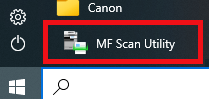 不同版本的“MF Scan Utility”軟件的外觀可能不同。
不同版本的“MF Scan Utility”軟件的外觀可能不同。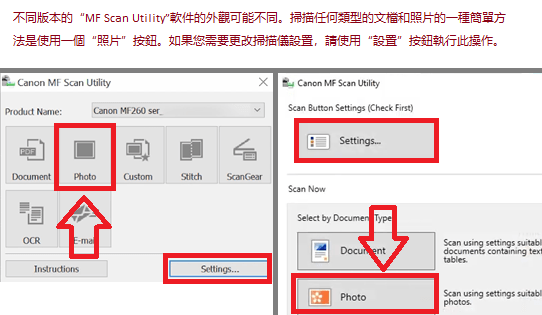 如果您發現難以理解此軟件的設置,那麼我為您提供掃描任何文檔和照片的最簡單方法。為此,請使用一個按鈕“照片”。通過單擊此按鈕,您可以掃描任何文檔和照片。掃描的文檔將保存到您的計算機中。掃描文檔的質量很好,因此您無需更改軟件設置。該軟件的許多用戶使用一個“照片”按鈕來掃描文檔或照片。如果您需要更改掃描圖像的保存位置或更改其他掃描儀設置,請使用“設置”按鈕。
如果您發現難以理解此軟件的設置,那麼我為您提供掃描任何文檔和照片的最簡單方法。為此,請使用一個按鈕“照片”。通過單擊此按鈕,您可以掃描任何文檔和照片。掃描的文檔將保存到您的計算機中。掃描文檔的質量很好,因此您無需更改軟件設置。該軟件的許多用戶使用一個“照片”按鈕來掃描文檔或照片。如果您需要更改掃描圖像的保存位置或更改其他掃描儀設置,請使用“設置”按鈕。
MF Scan Utility 概述:如何下載、使用打印機隨附的掃描軟件
![]()
文件版本:V1.12.0.0
文件大小:44 MB
文件名:winmfscanutilityv11200.exe
印表機型號:佳能 Canon i-SENSYS MF443dw
本產品是用於在計算機應用程序中使用掃描圖像、將掃描圖像附加到電子郵件、將掃描圖像保存到硬盤以及類似功能的軟件。
最後更新於 01.09.2022 作者:DriversCN




发表回复